Lotus Notes: E-Mail Signatur einrichten
Lotus Notes gehört noch zu den weiter verbreiteten E-Mail Clients im beruflichen Umfeld. Eine gepflegte E-Mail Signatur unter Lotus Notes gehört bei der Arbeit dazu. Deshalb sollte in der E-Mail Signatur stets die beruflichen Kontaktdaten sowie der Standort stehen. Wie sich unter Lotus Notes E-Mail die Signatur einrichten und aktualisieren lässt, erklärt dieser Beitrag.
Die E-Mail Signatur ermöglicht die Außendarstellung des Unternehmens positiv zu steuern, beispielsweise durch Links zu sozialen Netzwerken. Wichtig bei der E-Mail Signatur ist, dass auf die Corporate Identity im Unternehmen geachtet wird. Besteht hier Unsicherheit, sollte beim Vorgesetzten über entsprechende Richtlinien nachgefragt werden.
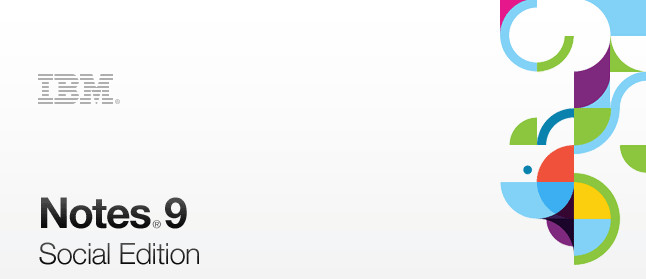
Lotus Notes: E-Mail Signatur einrichten
Die Schritt für Schritt Anleitung zum Einrichten der E-Mail Signatur wurde unter Lotes Notes 9 Social Edition sowie Lotus Notes 9 Basic getestet, sollte jedoch auch für andere Versionen Gültigkeit besitzen.
Schritt 1: E-Mail
Um die E-Mail Signatur in Lotus Notes einrichten zu können, muss das Postfach geöffnet werden.
Schritt 2: Vorgaben
Unter Lotus Notes 9 Social Edition muss die Option Vorgaben über die Option Mehr aufgerufen werden. Gleiches gilt auch für die Basic Version.
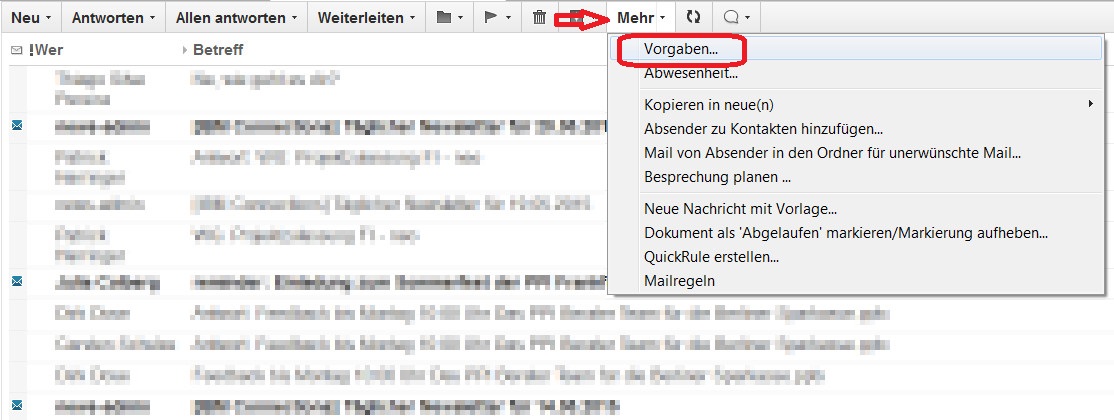
Über Datei -> Vorgaben und dann Mail finden sich ebenfalls die in Schritt 3 gezeigten Einstellungen.
Schritt 3: Signatur
In den Lotus Notes E-Mail Vorgaben über den Reiter E-Mail den Unterreiter Signatur aufrufen. Hier lassen sich alle gewünschten Einstellungen zur E-Mail Signatur innerhalb Lotus Notes vornehmen.
Es muss ein Haken an „Meine ausgehenden Mailnachrichten automatisch mit Signatur versehen“ gesetzt sein.
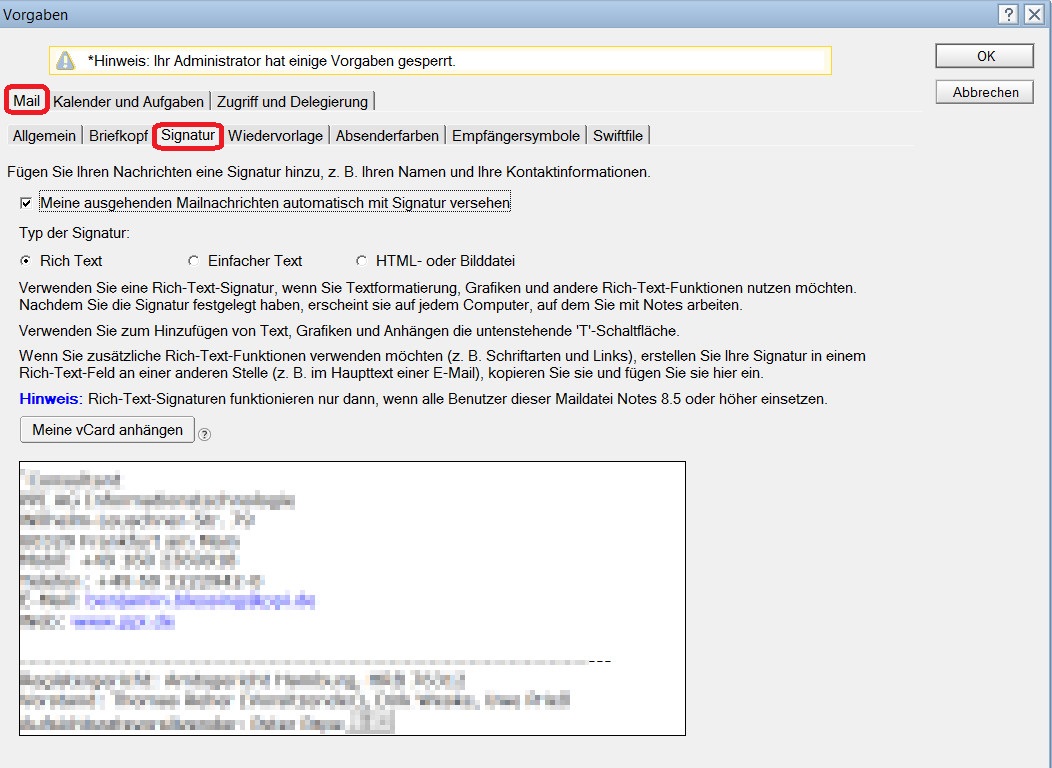
Schritt 4: Format wählen
Zur Auswahl für die Lotus Notes Signatur stehen die Option Rich Text, Einfacher Text oder HTML- oder Bilddatei. Über das Symbol ? werden zusätzliche Hilfeinformationen angezeigt.
Persönlich bevorzuge ich Einfacher Text oder Rich Text da Bilder von vielen Mail-Programmen abgehängt oder als Anhang angezeigt werden. Dadurch verliert die Signatur an Reiz. Hier bitte Sorgfalt walten lassen und Rechtschreibfehler sowie defekte Links vermeiden.
Schritt 5: Signatur erstellen
Jetzt lässt sich die Signatur im Feld erstellen. Optional lässt sich über das Steuerelement „T“ Rich-Text-Elemente sowie Grafiken und Anhänge hinzufügen. Ebenfalls Optional lässt sich über die Schaltfläche Meine vCard anhängen eine importierbare Kontaktdatei hinzufügen.
Die Signatur für Lotus Notes lässt sich jeder Zeit ändern, in dem die Schritte 1 bis 5 wiederholt werden. Wird keine Signatur gewünscht, genügt es den Haken an der Option „Meine ausgehenden Mailnachrichten automatisch mit Signatur versehen“ zu entfernen.
Persönliche Meinung
Persönlich gehört Lotus Notes nicht zu meinen bevorzugten Anwendungen. Zu alt und zu verstaubt ist das Mail-Programm um für die heute Nutzung noch zeitgemäß zu sein. Viele Anwender haben jedoch keine Wahl, da Lotus Notes in der Regel im Firmenumfeld eingesetzt wird.
Ebenfalls zu diesem Thema wird erklärt wie man Lotus Notes Kalenderbenachrichtigungen aktivieren kann. Wer der E-Mail Flut im Postfach Herr werden möchte, dürfte an der Anleitung interessiert sein, wie man Lotus Notes E-Mail Regeln erstellen kann. Mit wenigen Regeln kann das Postfach automatisch organisiert und aufgeräumt werden.
Lotus Notes E-Mail Signatur einrichten
-
Lotus Notes E-Mail Signatur einrichten
Kurzfassung
Halte die Lotus Notes E-Mail Signatur auf dem aktuellen Stand. So wissen deine Geschäftspartner, wie sie dich erreichen können.
Benutzer-Bewertung
( Stimmen)
Geek, Blogger, Consultant & Reisender. Auf seiner Detail-Seite findest du weitere Informationen über Benjamin. In seiner Freizeit schreibt Benjamin bevorzugt über Technik-Themen. Neben Anleitungen und How-To’s interessieren Benjamin auch Nachrichten zur IT-Sicherheit. Sollte die Technik nicht im Vordergrund stehen, geht Benjamin gerne wandern.
Pingback: Lotus Notes Kalenderbenachrichtigungen aktivieren | random brick [DE]
Pingback: Lotus Notes: E-Mail-Vorschau seitlich anzeigen – random brick [DE]
Pingback: Lotus Notes automatisches Sperren deaktivieren – random brick [DE]
Pingback: Lotus Notes E-Mail Regeln erstellen – random brick [DE]
Pingback: Lotus Notes: Mehrere E-Mails als Anhang versenden – random brick [DE]
Pingback: Die Top 10 Beiträge im Januar 2017 - RandomBrick.de